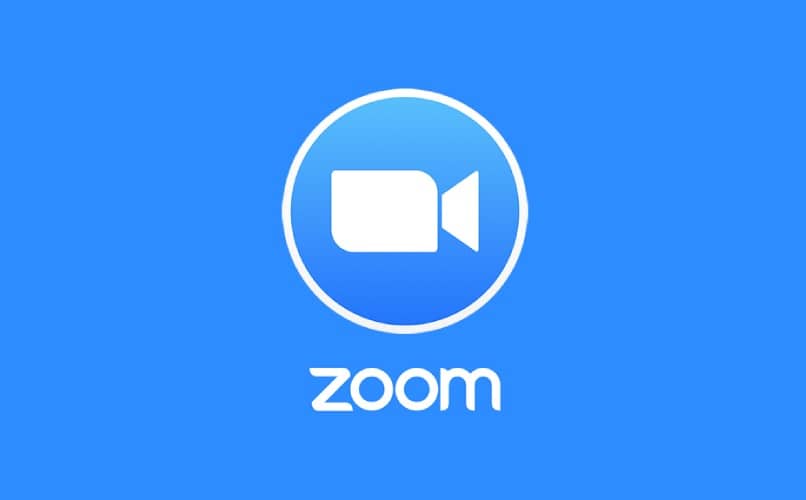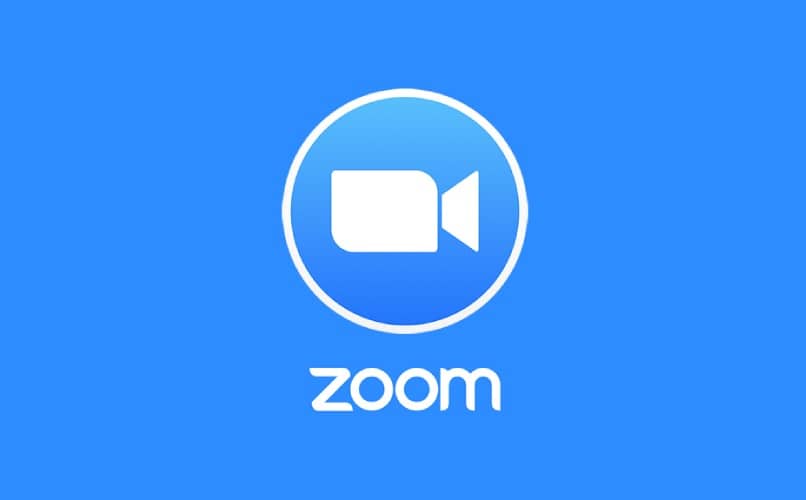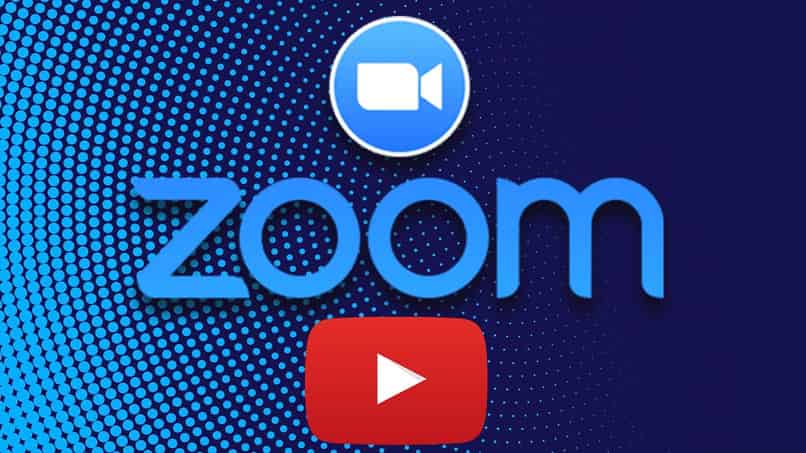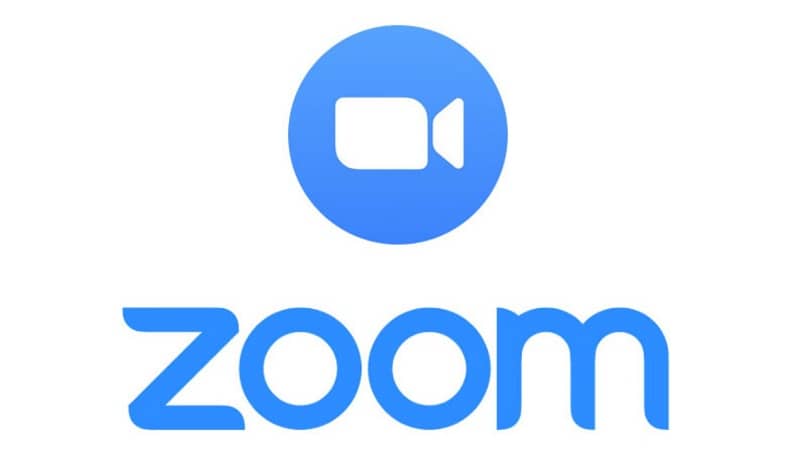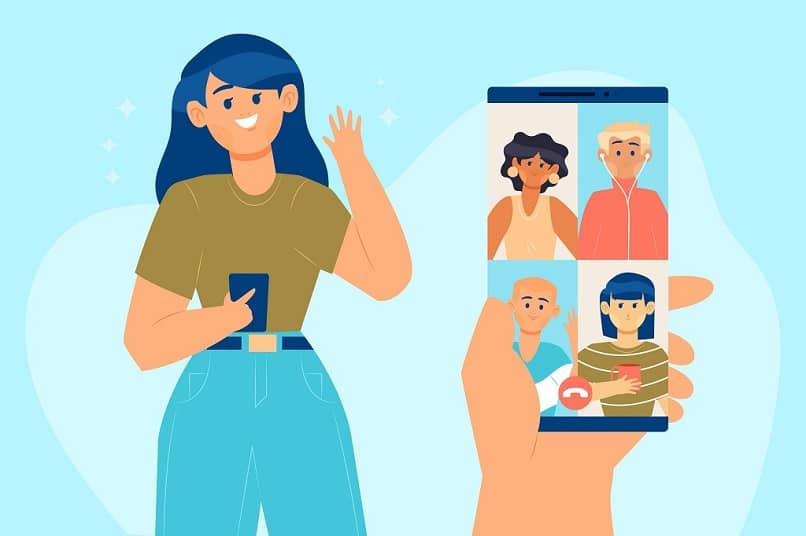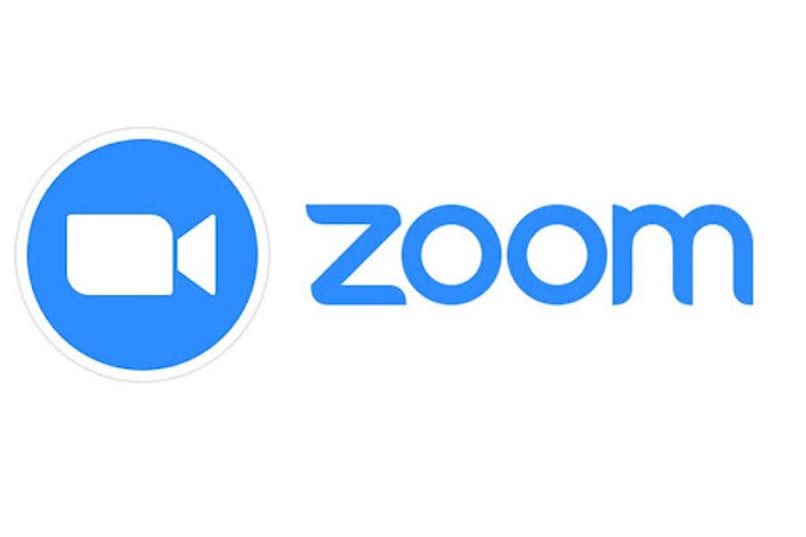En los últimos años, el trabajo desde casa, las reuniones cian y las clases en línea se han convertido en los más populares, por lo que la gente elige plataformas que les ofrecen más velocidad y calidad durante las videoconferencias. Una de las plataformas más conocidas y utilizadas para esto es Zoom, que incluso es utilizada por estudiantes universitarios, por lo que debes saber tu nombre.
Por lo tanto, lo principal es que aprenda a cambiar su nombre desde su cuenta de Zoom, ya sea durante una llamada, desde su teléfono móvil o desde la aplicación de escritorio a su computadora.
¿Puedo cambiar mi nombre justo antes de comenzar una reunión de Zoom?
Si está a punto de iniciar una reunión en Zoom y anteriormente se olvidó de cambiar el nombre de su perfil, no se rinda, puede hacerlo cuando lo desee. Todo lo que tiene que hacer es ingresar a la plataforma Zoom, ya sea la aplicación móvil, la aplicación de escritorio o desde el sitio web oficialy, aunque algunas cosas cambian, el proceso es muy similar en todas las opciones.
¿Cómo cambio el nombre de mi perfil de Zoom?
El procedimiento para es muy fácil cambiar el nombre de tu perfil en Zoom, todo según el lugar desde el que esté utilizando la aplicación y, aunque es muy similar, tiene algunas diferencias. Entonces, a continuación, le mostraremos cómo modificar su nombre de Zoom desde su teléfono móvil o computadora, aplicación de escritorio o sitio web oficial.
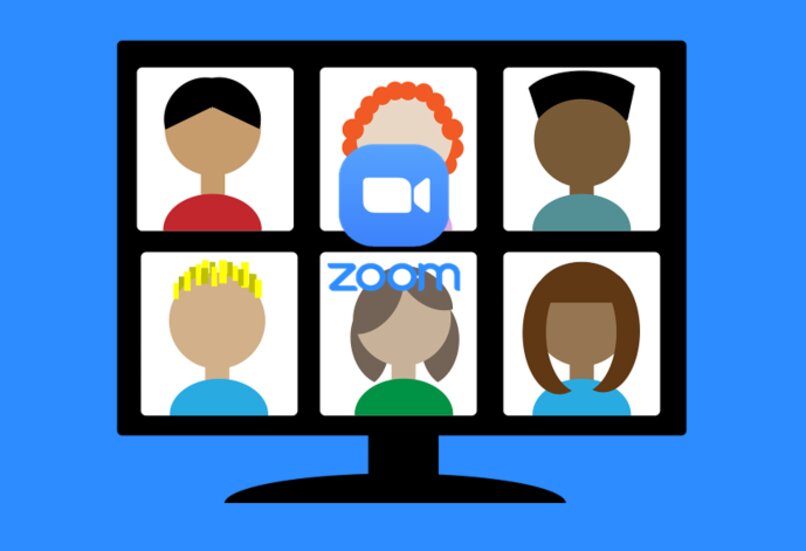
Entrar en el portal web Zoom
Si quieres entrar desde Plataforma web Zoom para cambiar el nombre de su perfil, puede hacerlo fácilmente, etc. solo tomará unos segundos, todo lo que tienes que hacer es seguir estos pasos:
- Ingrese al portal oficial de Zoom e inicie sesión en su cuenta, luego haga clic en la opción «Perfil» ubicada en el menú, justo a la izquierda.
- Entonces tienes que haga clic en el botón «Editar», ubicado a la derecha de su nombre, para ingresar a la configuración de su perfil.
- Finalmente, puede cambiar el nombre de su perfil de Zoom en el cuadro correspondiente, desde donde puede cambiar o actualizar cualquier otro dato personal.
Usan la aplicación de escritorio
Por otro lado, si eres de esas personas que prefieren usar la aplicación Zoom para escritorio, no tienes que preocuparte, para cambiar el nombre de tu perfil solo tienes que seguir estos sencillos pasos:
- Abra la aplicación Zoom en su PC o PC, ir al menú de configuración con una tuerca, que se encuentra debajo de tu foto de perfil.
- A continuación, seleccione la opción «Perfil» y haga clic en «Editar mi perfil», para que Zoom lo lleve a la página principal de la plataforma, donde finalmente podrá editar o actualizar sus datos personales.
Con Zoom móvil
Sin embargo, puede editar o cambiar fácilmente el nombre de su perfil usando la aplicación móvil Zoom, simplemente siguiendo estos pasos rápidos:
- Inicie sesión en su cuenta de la aplicación móvil Zoom in desde su teléfono inteligente y presione en el menú de configuración, ubicado en la parte inferior derecha de la aplicación.
- Luego haga clic en el nombre de su perfil, para que se muestre el menú de edición de su nombre, el mismo, Presiona la opción «Mostrar nombre».
- Ahora usted puede edite su nombre en los cuadros «Nombre» y «Apellido», y agrega el que quieras usar, así que solo tienes que presionar “Guardar” al final y tu nombre cambiará en Zoom.
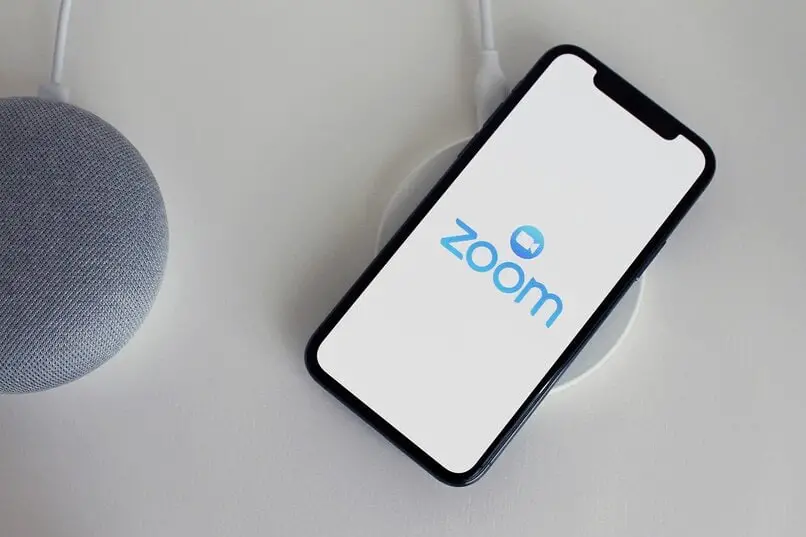
Siguiendo este sencillo procedimiento, el resto de plataformas Zoom, ya sea la Aplicación Móvil, la aplicación de escritorio o la plataforma web, se actualizarán automáticamente.
¿Cómo se puede cambiar el nombre durante una reunión?
Si está en una reunión de Zoom y por cualquier motivo desea cambiar el nombre de su perfil, puede hacerlo no se requieren pasos especiales ni para albergar la reunión. Además, puedes hacerlo con dos procedimientos diferentes, los cuales son tan sencillos de realizar que podrás cambiar tu nombre en Zoom en unos minutos.
Haga clic en nuestra foto de perfil
Una de las formas en que puede cambiar su nombre de perfil en Zoom es haciendo clic en nuestra foto de perfil, desde donde puede realizar rápidamente los cambios que desee durante una reunión, todo lo que tiene que hacer es seguir estos pasos a continuación:
- Para comenzar, coloque el mouse sobre la imagen o la pantalla de zoom y haga zoom haga clic en el botón azul representado por tres (3) puntos.
- A continuación, aparecerá un menú de configuración donde debe seleccionar la opción «Cambiar nombre», de manera similar se abrirá una pequeña ventana donde puede agregar el nombre que desea usar en su perfil.
- Al final, debes presionar el botón «Aceptar» y se cambiará el nombre de su perfil de Zoom, y el resto de los participantes de la reunión podrán ver su nuevo nombre.
En el botón ‘Jugadores’
Usted puede cambie el nombre de su perfil en Zoom a través del botón «Jugadores» y en unos minutos habrás renombrado tu perfil en la plataforma, para ello necesitas hacer este breve trámite:
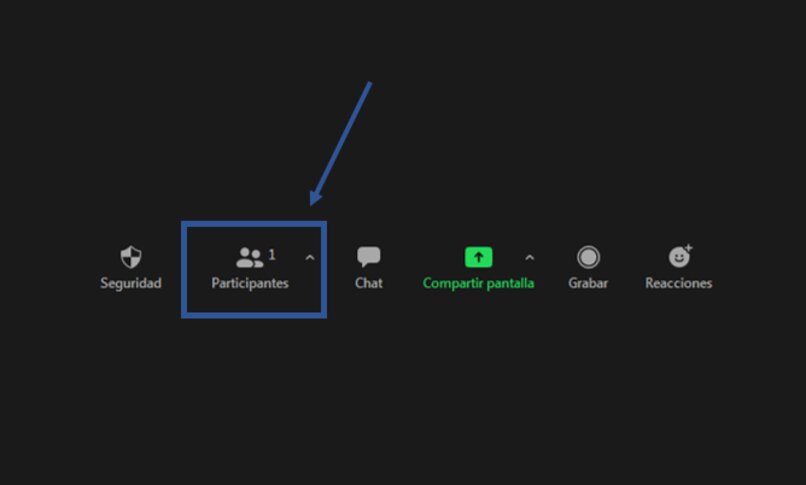
- Desplácese hasta la parte inferior de la pantalla en Zoom, donde puede verlo. Botón «Jugadores», en el que tienes que hacer clic.
- Luego, debe colocar el cursor del mouse sobre su nombre en el panel de participantes, de modo que aparezca una nueva ventana en el lado derecho de la pantalla.
- Ahora presione el botón azul nombrado «Más» y siga la opción «Cambiar nombre»Del mismo modo, aparecerá un cuadro en la pantalla donde tienes que mostrar el nombre que deseas en la reunión.
- Al final, Debe hacer clic en «Aceptar» para que usted y sus colegas de Zoom puedan ver su nuevo nombre durante la reunión.
Si desea guardar el nuevo nombre para usarlo en futuras reuniones, antes de cerrar la casilla donde actualiza su nombre, debe seleccione la opción «Recordar mi nombre para futuras reuniones».